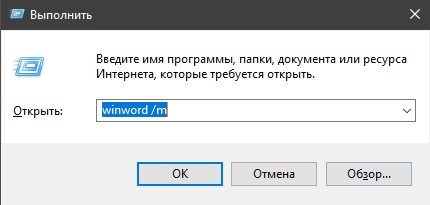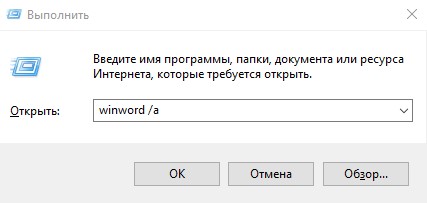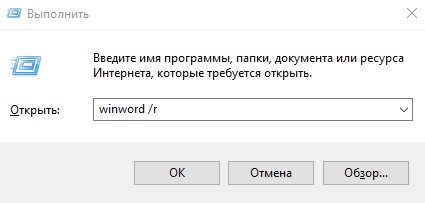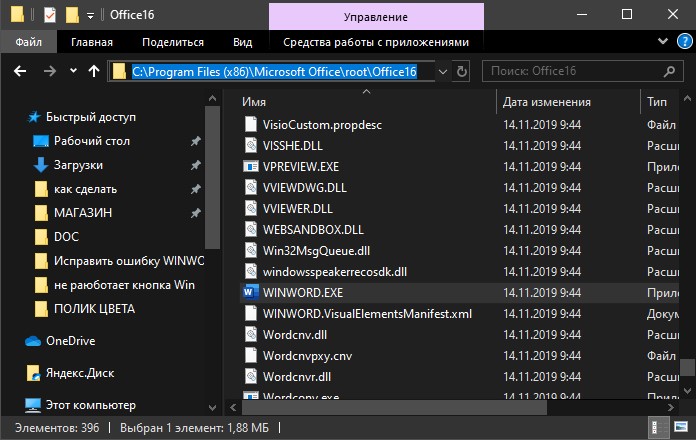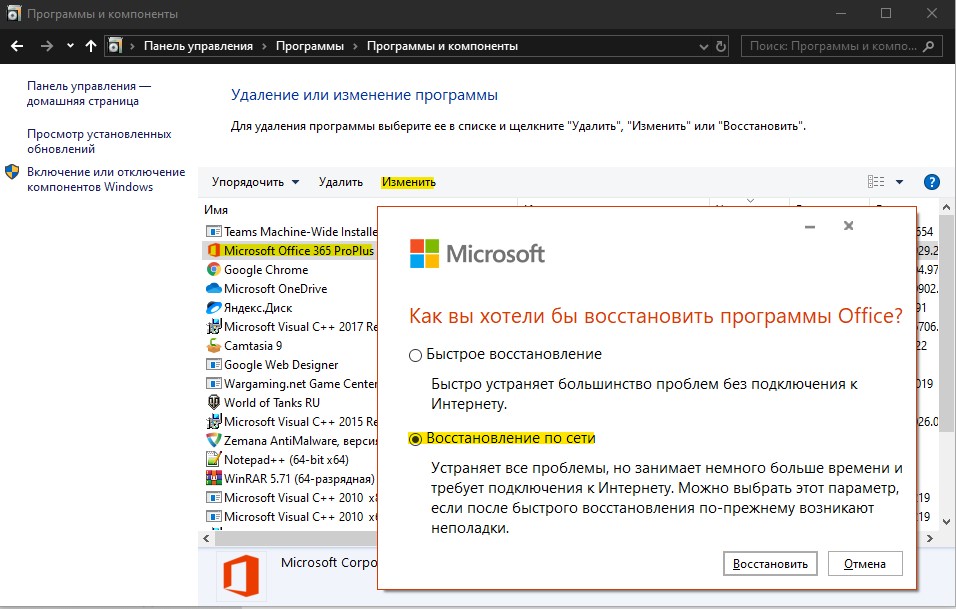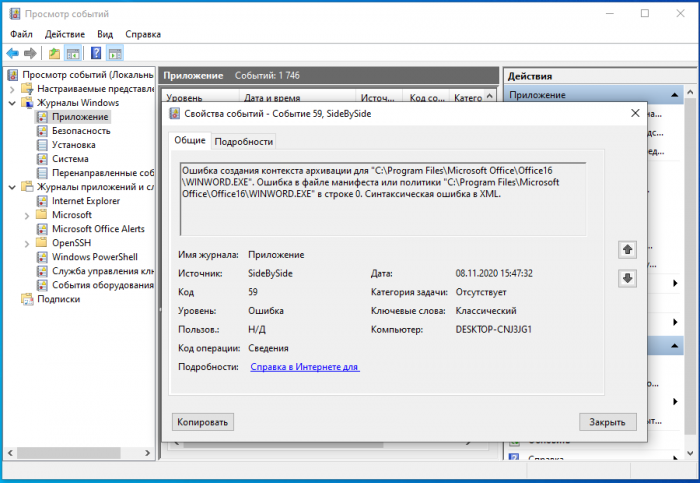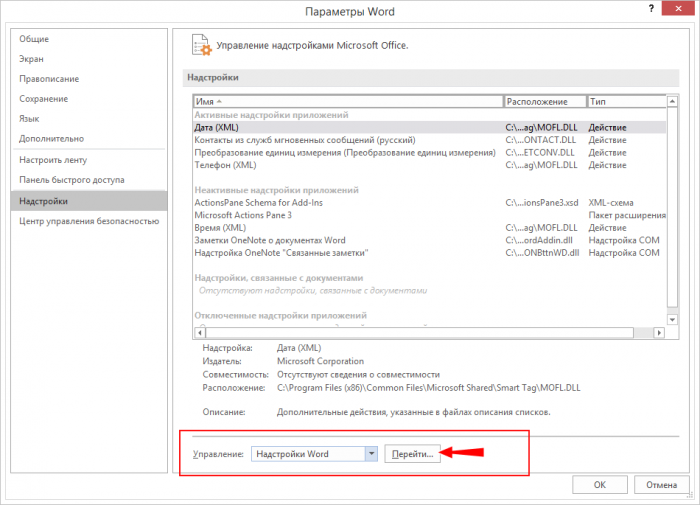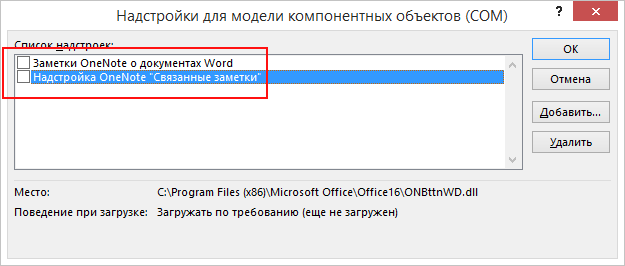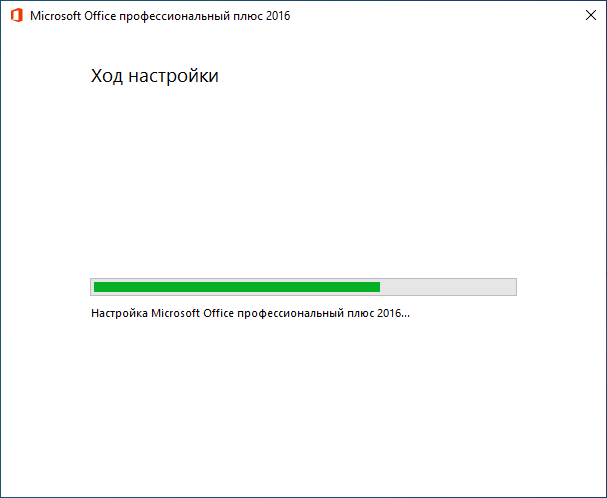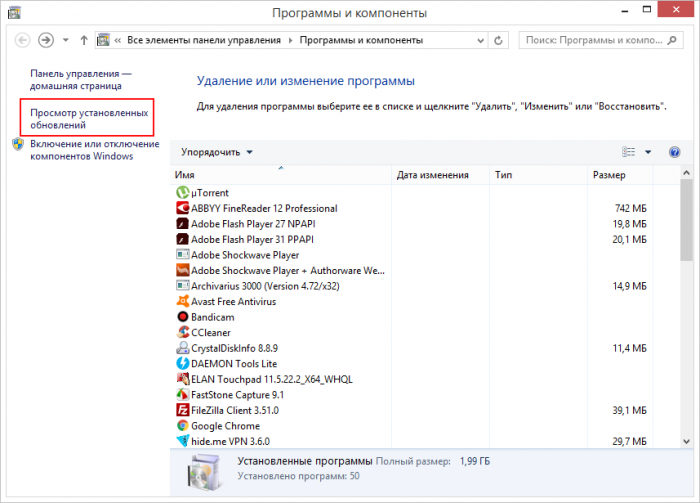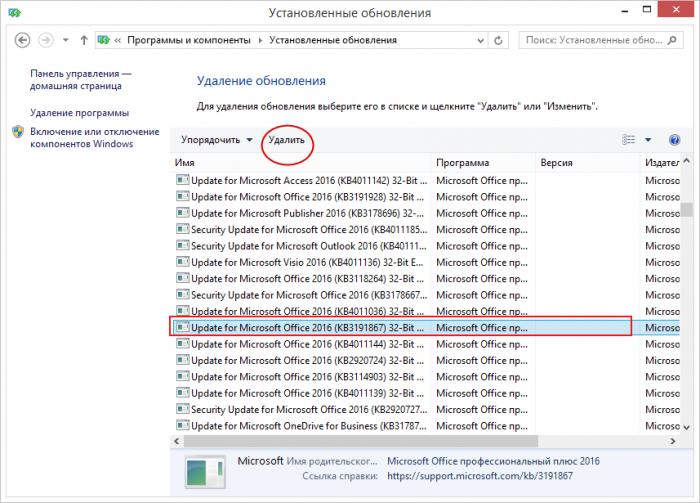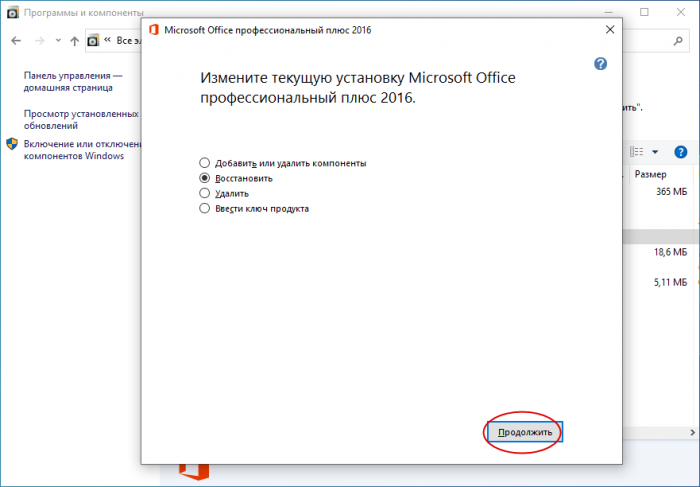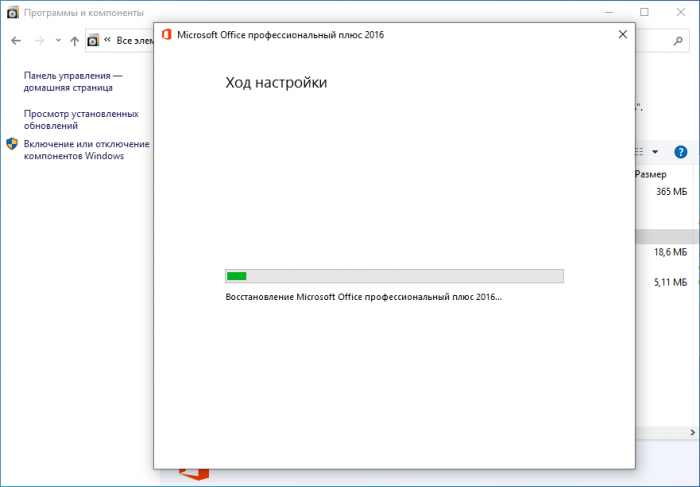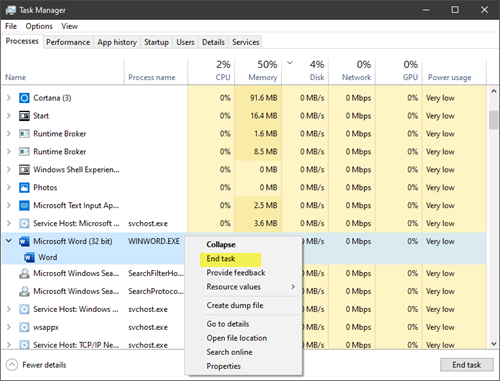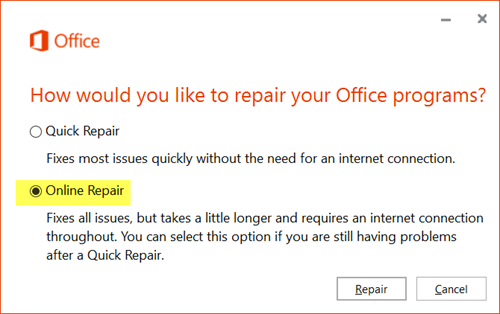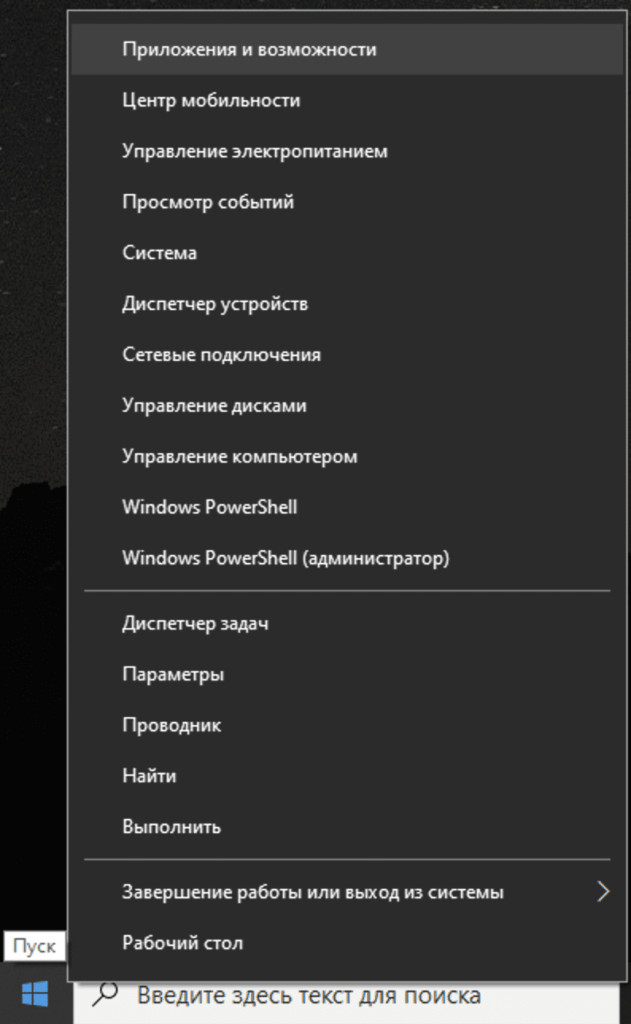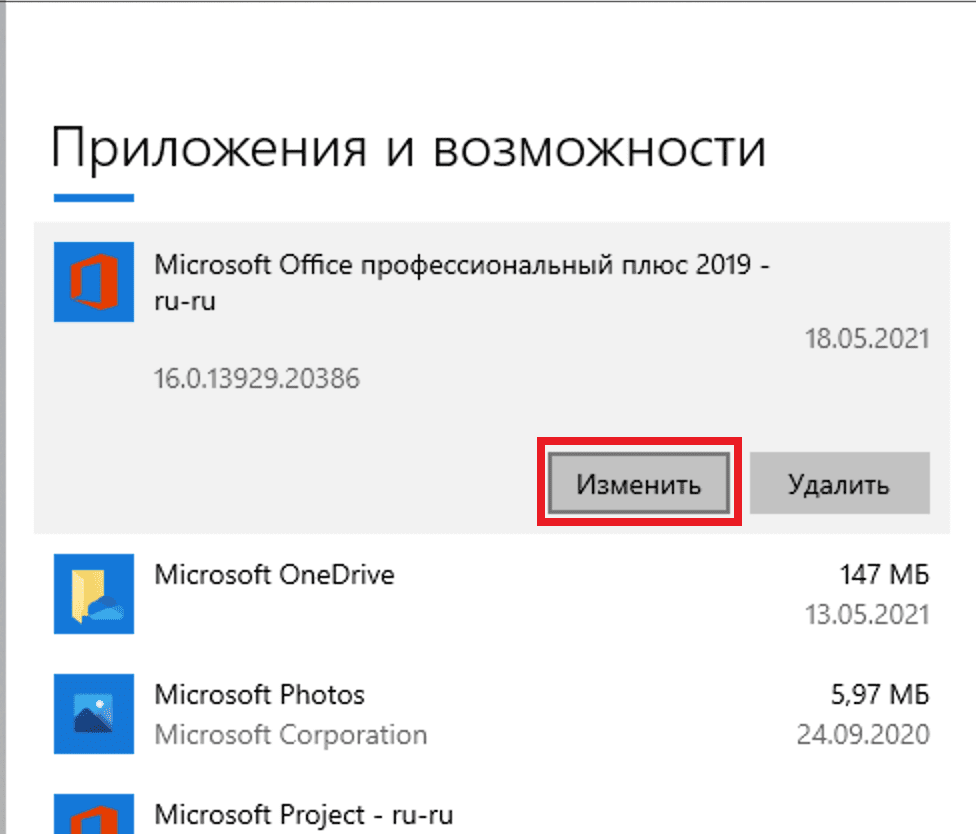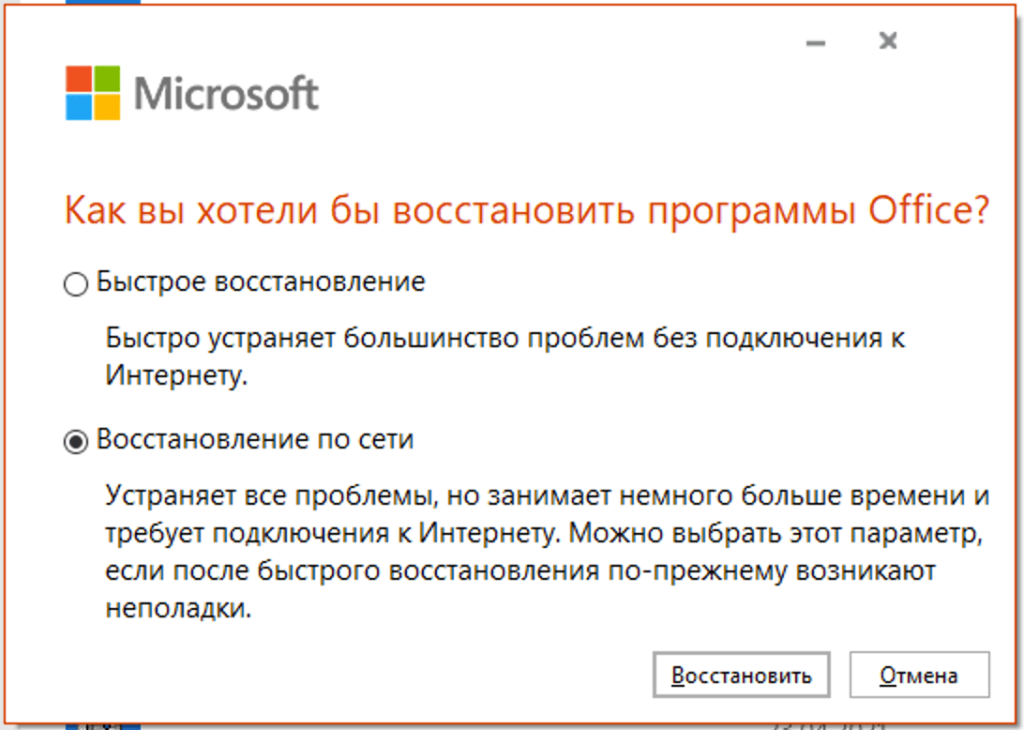WINWORD.EXE — это процесс Microsoft Word, указанный в диспетчере задач. Другие приложения Office, как exel, могут быть зависимы от процесса WINWORD.EXE. Некоторые пользователи сталкиваются с ошибкой в Windows 10, что этот процесс поврежден или отсутствует. Ошибки в контексте могут звучать по разному, но все они связаны с процессом WINWORD.EXE. Также стоит отметить, что при запуске приложения Excel или PowerPoint, вы также можете получить ошибку связанную с процессом WINWORD.EXE. Виновником ошибок может быть масса причина: повреждения пакета Office, профиль пользователя, сторонний антивирус, устаревший компонент, поврежденный файл или вредоносное ПО. Давайте разберем, что делать и как исправить ошибку приложения WINWORD.EXE в Windows 10.
Завершить процесс winword.exe
Нажмите Ctrl+Shift+Esc, чтобы открыть диспетчер задач. Далее найдите процесс WINWORD.EXE и щелкните по нему правой кнопкой мыши, после чего выберите завершить. Затем перезапустите приложение Office.
Запуск Word без макросов и дополнительных функций
Загрузите Word без макросов и посмотрите исправляет ли это ошибку. Нажмите сочетание клавиш Win + R и введите winword /m.
Чтобы Word не загружал свои надстройки, введите winword /a
Сбросить запись реестра Word по умолчанию
Сначала вам нужно завершить процесс WINWORD.EXE в диспетчере задач. Далее нажмите обратно Win+R и введите winword /r.
Сканирование на вирусы
Вирусы могут быть проблемой и выдавать ошибку. Воспользуйтесь антивирусным сканером, чтобы проверить систему на вирусы. Процесс WINWORD.EXE должен находиться на своем законном пути. Если он этот процесс находится по другому пути, то это вирус.
C:Program Files (x86)Microsoft OfficerootOffice16
Вы можете нажать на этот процесс в диспетчере задать правой кнопкой мыши и выбрать «Расположение файла».
Ремонт офиса
Поврежденный пакет Office может выдавать различные ошибки. Откройте «Панель управления» > «Удаление программ», найдите Microsot Office и выделите его одним нажатием мыши, после чего нажмите сверху на кнопку «Изменить«. Будет запущен процесс восстановления программы, где выберите «Восстановление по сети» и далее следуйте инструкциям на экране.
Дополнительные советы
- Некоторые пользователи сообщают, что проблема возникает из-за драйвера Nvidia, а точнее виновником являются файлы NVWGF2UM.DLL и MF8000 UFRI LT XPS. В этом случае Вам нужно обновить драйвер Nvidia до последней версии.
- Если вы недавно установили какую-либо программу и ошибка начала появляться именно в этот момент, то причина в сторонней установленной программе. Известно, что программы Abbyy Finereader, Toshiba Book Reader, FastPictureViewer, Adobe Acrobat, могут выдавать вам ошибку WINWORD.EXE.
- Загрузитесь в состояние чистой загрузки — это позволит системе загрузится только с драйверами и процессами Microsoft. В этом режиме вам может быть придется удалить ту или иную программу или драйвер, чтобы решить проблему.
Смотрите еще:
- Выполнение чистой загрузки в Windows 10/8/7
- Ошибка при запуске приложения 0xc0000142 в Windows 10
- Исправить ошибку 0xc0000906 при запуске приложения
- Ошибка при запуске приложения (0xc0000005) в Windows 10
- Исправить ошибку при запуске приложения (0xC000007B) в Windows 10
[ Telegram | Поддержать ]
Microsoft Word является наиболее популярным офисным редактором и таковым он, вероятно, будет оставаться ещё продолжительное время. Отличаясь универсальностью, удобством и широким набором функциональных возможностей, эта программа, однако, не гарантирует работу без ошибок, которые могут возникать вследствие разных причин. Примером может служить ошибка запуска приложения WINWORD.EXE с кодом или без оного, но с развёрнутым комментарием как на приложенном ниже скриншоте.
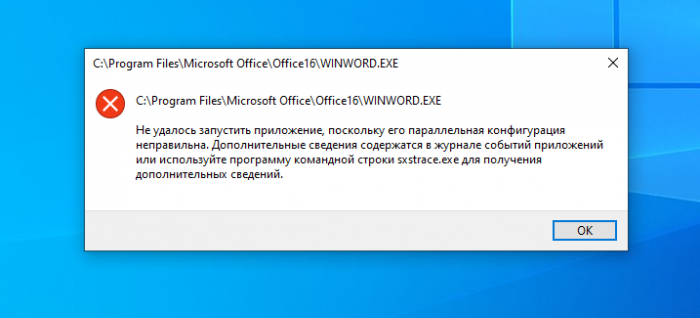
Первое, что вы можете попробовать — это запустить редактор без надстроек, предварительно открыв Диспетчер задач и убедившись, что в списке процессов у вас не висит WINWORD.EXE. В противном случае завершаем его принудительно, открываем нажатием Win + R окошко быстрого запуска и выполняем в нём команду winword /a.
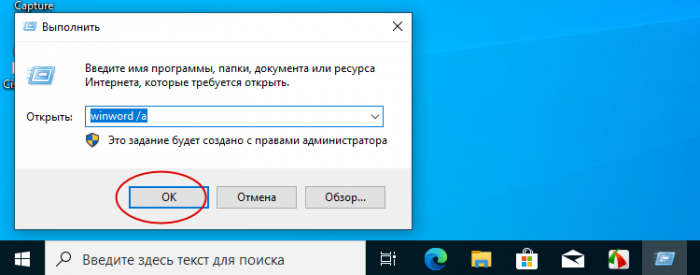
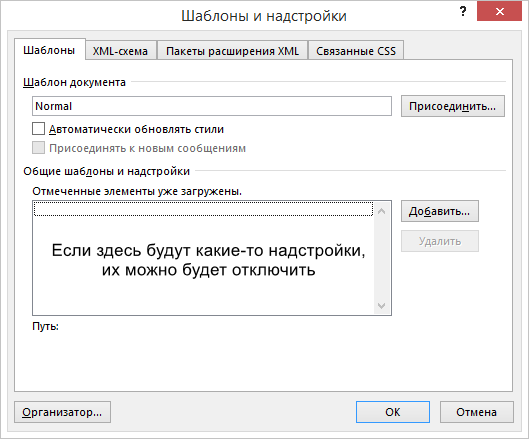
Попробуйте сбросить настройки программы, выполнив в окошке Win + R команду winword /r.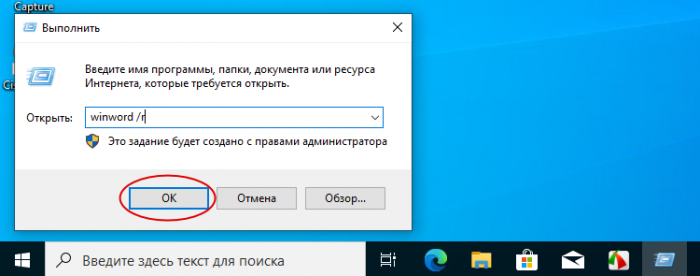
Если неполадки начались после апдейта офиса, удалите инсталлированные обновления, возможно, в процессе установки произошёл какой-то сбой. Открыв командой appwiz.cpl апплет «Программы и компоненты», нажмите «Просмотр установленных обновлений», найдите в списке пакеты офиса и, ориентируясь на дату установки, удалите обновления.
Если ни один из описанных выше приёмов не дал положительного результата, следует выполнить восстановление текущей установки Microsoft Office. Для этого заходим в «Программы и компоненты», выделяем Microsoft Office и жмём «Изменить».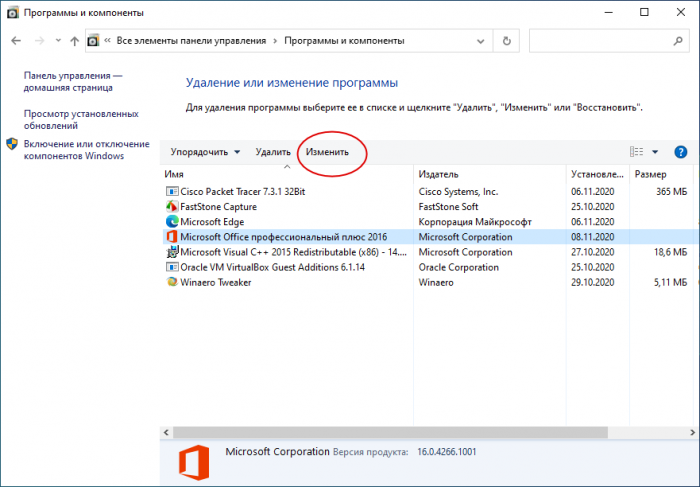
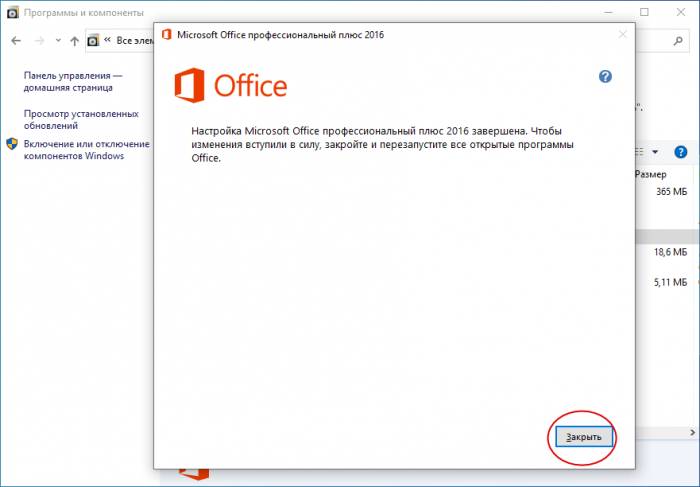
На чтение 7 мин. Просмотров 3.8k. Опубликовано 14.08.2019
WINWORD.EXE – это процесс MS Word, указанный в диспетчере задач. Другое программное обеспечение Microsoft, особенно приложения MS Office, также использует процесс WINWORD.EXE.
Например, WINWORD.EXE будет работать с программным обеспечением Outlook, если вы настроили Word в качестве редактора электронной почты Outlook по умолчанию.
Ошибка приложения Winword.exe может иногда препятствовать запуску Word, и, говоря об этой проблеме, вот некоторые похожие проблемы, о которых сообщили пользователи:
- Ошибка приложения Winword.exe office 2016, 2013, 2010, 2007 . Эта проблема может касаться любой версии Office. Независимо от используемой версии, мы рекомендуем вам попробовать все решения из этой версии. статья.
- Ошибка приложения Winword.exe: приложение не удалось запустить правильно . Иногда эта проблема может быть вызвана антивирусом. Чтобы это исправить, временно отключите антивирус и проверьте, помогает ли это.
- Ошибка приложения Winword.exe Windows 10, 8, 7 – . Эта проблема может возникать в любой версии Windows, и вы можете применить большинство наших решений к любой версии Windows.
- Winword.exe crash wwlib.dll . Иногда определенные DLL-файлы могут вызывать эту проблему. Чтобы решить эту проблему, переустановите или восстановите установку Office.
- Winword exe runtime error . Эта ошибка может возникать из-за отсутствия обновлений, и если вы ее встретите, обязательно обновите свой компьютер до последней версии.
Содержание
- Решение 1. Запустите антивирусное сканирование
- Решение 2 – Сканирование реестра
- Решение 3 – Запустите сканирование средства проверки системных файлов
- Решение 4. Проверьте наличие обновлений Windows
- Решение 5 – Ремонт программного обеспечения MS Office
- Решение 6 – Переустановите программное обеспечение, которое требует исправления
- Решение 7 – Отмена системных изменений с восстановлением системы
Решение 1. Запустите антивирусное сканирование

Иногда ошибка приложения winword.exe может возникать, если в вашей системе есть вредоносное ПО.
Тем не менее, Windows 10 поставляется с Защитником Windows, который работает как встроенный антивирус, поэтому вы сможете легко обнаружить любое вредоносное ПО.
Однако, если вы хотите максимальной безопасности, которая не будет мешать вашей системе, возможно, вам следует рассмотреть возможность использования стороннего решения, такого как Bitdefender .
Этот инструмент обеспечивает отличную защиту и не снижает производительность ПК, поэтому обязательно попробуйте его.
Решение 2 – Сканирование реестра
В некоторых случаях может появиться ошибка приложения winword.exe , поскольку некоторые записи в вашем реестре повреждены. Если это происходит, необходимо найти и удалить эти записи.
Выполнение этого вручную может быть довольно утомительным занятием, но вы можете очистить реестр с помощью сторонних инструментов. Одним из инструментов, который может помочь вам в этой проблеме, является CCleaner, и вы можете использовать его, выполнив следующие действия:
- Нажмите Загрузить на этой странице веб-сайта, чтобы сохранить установщик CCleaner в Windows. Запустите программу установки, чтобы добавить программное обеспечение в Windows, а затем откройте программное обеспечение CCleaner.
- Нажмите Реестр в левой части окна, чтобы открыть программу очистки реестра.
-
Установите все флажки очистителя реестра для более тщательного сканирования.
- Нажмите кнопку Сканировать на наличие проблем , чтобы запустить сканирование реестра.
- Выберите все проблемы реестра, перечисленные в окне CCleaner.
- Нажмите кнопку Исправить выбранные проблемы , чтобы исправить реестр.
Решение 3 – Запустите сканирование средства проверки системных файлов
Другой причиной ошибки приложения winword.exe может быть повреждение файла. Если ваша установка или системные файлы повреждены, вы можете встретить это сообщение об ошибке.
Однако вы можете решить проблему, просто выполнив SFC-сканирование. Для этого выполните следующие действия:
-
Откройте меню Win + X с помощью сочетания клавиш Ключ Windows + X . Теперь выберите Командная строка (Admin) или PowerShell (Admin) из списка.
-
Когда откроется Командная строка , выполните команду sfc/scannow .
- Сканирование SFC теперь будет сканировать вашу систему. Это может занять около 10-15 минут, поэтому не мешайте и не отменяйте его.
Если сканирование SFC не устранило проблему, вы всегда можете использовать сканирование DISM. Для этого просто выполните следующие действия:
- Запустите Командную строку от имени администратора.
-
Запустите команду DISM/Online/Cleanup-Image/RestoreHealth .
- Сканирование DISM начнется. Имейте в виду, что этот процесс может занять около 20 минут и более, поэтому не вмешивайтесь в него.
После завершения сканирования DISM проверьте, сохраняется ли проблема. Если вы хотите, вы можете повторить сканирование SFC на всякий случай, и проблема должна быть решена.
Узнайте все, что нужно знать о программе проверки системных файлов, прямо здесь!
Решение 4. Проверьте наличие обновлений Windows
Иногда отсутствие системных обновлений может привести к появлению ошибки приложения winword.exe . Чтобы устранить эту проблему, рекомендуется постоянно обновлять систему. По умолчанию Windows 10 загружает отсутствующие обновления в фоновом режиме, но иногда вы можете пропустить одно или два обновления.
Однако вы всегда можете проверить наличие обновлений вручную, выполнив следующие действия:
- Откройте Настройки приложения . Вы можете сделать это быстро с помощью сочетания клавиш Windows Key + I .
-
Когда откроется Приложение настроек , перейдите в раздел Обновление и безопасность .
-
Теперь нажмите кнопку Проверить обновления .
Если доступны какие-либо обновления, они будут загружены в фоновом режиме и установлены, как только вы перезагрузите компьютер. Как только все обновится, проверьте, решена ли проблема.
Решение 5 – Ремонт программного обеспечения MS Office
Более свежие комплекты MS Office включают диагностические инструменты, с помощью которых вы можете исправить их приложения. Средство диагностики может восстанавливать программное обеспечение Office, которое работает неправильно, поэтому оно также может устранить ошибку EXE.
Вы можете открыть этот инструмент для ремонта следующим образом.
-
Откройте Панель управления и перейдите в раздел Программы и компоненты .
-
Затем вы можете щелкнуть правой кнопкой мыши определенное приложение Microsoft в списке и выбрать Изменить , чтобы открыть окно, показанное непосредственно ниже. В качестве альтернативы вы можете выбрать пакет Microsoft Office.
- Теперь выберите Онлайн-ремонт , чтобы исправить выбранное программное обеспечение. Это более вероятно, чтобы исправить WINWORD.EXE, как это переустанавливает программное обеспечение.
- Однако вы также можете выбрать Быстрое восстановление , чтобы исправить поврежденные файлы.
Решение 6 – Переустановите программное обеспечение, которое требует исправления
Если winword.exe application application продолжает появляться на вашем компьютере, возможно, проблема в поврежденной установке. В этом случае рекомендуется найти и переустановить приложение, которое создает эту проблему.
Существует несколько способов удаления приложения, но наиболее эффективным является использование программного обеспечения для удаления.
Используя программу удаления, вы можете удалить любое приложение с вашего компьютера вместе с его файлами и записями реестра.
Сделав это, вы полностью удалите приложение с ПК и убедитесь, что проблема не появится снова. Если вы ищете хорошее программное обеспечение для удаления, мы должны порекомендовать IOBit Uninstaller .
После удаления приложения с помощью этого инструмента и его повторной установки проблема должна быть полностью решена.
Решение 7 – Отмена системных изменений с восстановлением системы
В некоторых случаях единственным способом решения этой проблемы является восстановление системы. Если вы не знакомы, функция «Восстановление системы» может отменить все последние изменения на вашем ПК и исправить такие проблемы, как ошибка приложения winword.exe .
Нужна дополнительная информация о восстановлении системы? Прочтите это руководство, чтобы узнать больше.
Чтобы выполнить восстановление системы, вам необходимо сделать следующее:
-
Нажмите Windows Key + S и введите восстановление системы . Выберите Создать точку восстановления .
-
Появится новое окно. Нажмите кнопку Восстановление системы .
-
Когда откроется окно Восстановление системы , нажмите Далее .
-
Установите флажок Показать больше точек восстановления , если он доступен. Теперь вам просто нужно выбрать нужную точку восстановления и нажать Далее .
- Следуйте инструкциям на экране, чтобы завершить процесс.
После того, как вы восстановите свой компьютер, убедитесь, что проблема все еще существует.
Таким образом, существует множество возможных исправлений для ошибки приложения WINWORD.EXE. Помимо исправления ошибки EXE, некоторые из приведенных выше исправлений могут также предотвратить ее повторение.
По-прежнему возникают проблемы? Проверьте эту статью для получения дополнительной информации о том, как восстановить MS Word.
Примечание редактора . Этот пост был первоначально опубликован в июле 2017 года и с тех пор был полностью переработан и обновлен для обеспечения свежести, точности и полноты.
WINWORD.EXE is the Microsoft Word process listed in the Task Manager. Other Office applications may also rely on the WINWORD.EXE process. Sometimes Windows 11/10 displays error messages regarding corrupted or missing WINWORD.EXE file. Corrupted or nonexistent WINWORD.EXE file can, therefore, result in a failed execution of the started process.
The word WINWORD stands for Microsoft Word. However, you can encounter this error when you try to access/open other Office applications like Excel, Powerpoint, Outlook, etc.
WINWORD.EXE error can occur due to several reasons:
- Corruptions in the Office suite installation.
- Issues with the User Profile. Each user profile has its own set of configurations stored locally so each user can have a customized experience. If any of this is corrupt, you will not be able to launch the application.
- Antivirus software can also sometimes consider the Office suite as a false positive and block its operations.
- Each Microsoft component has several DLL If any of these are corrupt, you will not be able to launch any of the Office applications.
- If any of the components of the Microsoft Office suite are outdated or missing, it may trigger the winword.exe application error.
- There are also instances where malware disguises this error message and targets the user. In this case, an extensive Antivirus scan might be needed.
Below is a list of the most common error messages related to the WINWORD.EXE file, that you may receive during a computer or program startup while trying to use a specific function on the machine or application.
- WINWORD.EXE is corrupted
- WINWORD.EXE cannot be located
- Runtime Error – WINWORD.EXE
- WINWORD.EXE file error
- WINWORD.EXE file cannot be loaded, Module was not found
- Cannot register WINWORD.EXE file
- WINWORD.EXE file could not be loaded
- WINWORD.EXE file doesn’t exist
- WINWORD.EXE Application Error
- WINWORD.EXE failed
- WINWORD.EXE is not running
- WINWORD.EXE not found
- Cannot find WINWORD.EXE
- Faulting Application Path: WINWORD.EXE
- WINWORD.EXE is not a valid Win32 application
- WINWORD.EXE crash wwlib.dll.
These error messages sometimes are accompanied by an error code(s). Nevertheless, whichever of the error you experience, the fix is essentially the same.
There are several workarounds for fixing this error message with the most effective one to repair the Microsoft Office suite.
- Run System Restore
- Terminate the winword.exe process
- Scan your PC with antivirus software
- Run Word without Macros
- Run Word without add-ins
- Reset the Word Registry values to default
- Troubleshoot in Clean Boot State
- Repair Office
- Reinstall Office.
Before you begin any troubleshooting procedure, first restart your system and see if that remedies the problem. It is known that sometimes a restart eliminates the issue. You can try the solutions listed below in no particular order.
1] Run System Restore
Perform System Restore and see if that helps. Restoring your PC to a good prior point where you did not face this error is a good quick way of eliminating this issue.
2] Terminate the winword.exe process
Open Task Manager, locate WINWORD.EXE, right-click on it, and select End task. Then re-launch the Office application.
3] Scan your PC with antivirus software
The legit WINWORD.EXE process is typically found in the following location (For Office 2016):
C:Program Files (x86)Microsoft OfficerootOffice16
If found elsewhere, it could be malware. Since malware is known to use this name, it is best to scan your computer for any malicious software.
4] Run Word without Macros
To prevent Word from loading the macros type winword /m in the Run box and hit Enter. See if running Word without macros helps. If it works fine then you need to remove the offending macro.
Related: Microsoft Word keeps crashing.
5] Run Word without add-ins
To prevent Word from loading its add-ins, type winword /a in the Run box and hit Enter. See if running Word without add-ins helps. If it works fine then you need to remove the offending add-in.
6] Reset the Word registry values to default
First, terminate the winword.exe process. Now to reset the Word Registry values to default type winword /r in Run box and hit Enter. Launch Word and see if this helped.
7] Troubleshoot in Clean Boot State
Perform a Clean Boot and try to identify the offender. Clean-boot troubleshooting is designed to isolate a performance problem. To perform clean-boot troubleshooting, you must take a number of actions, and then restart the computer after each action. You may need to manually disable one item after another to try and pinpoint the one that is causing the problem. Once you have identified the offender, you can consider uninstalling or disabling it.
If you recently started to get this error message, recall and check if you installed any recent application on your computer. Below are known conflicting software to watch out for:
- Abbyy Finereader
- Fun Tools
- Toshiba Book Reader
- Acrobat PDFMaker
- FastPictureViewer
- Adobe Acrobat
Also, users reported that Nvidia driver NVWGF2UM.DLL and Canon MF8000 UFRI LT XPS driver might cause the problem. In which case, update the driver(s) to their latest versions after downloading it from the manufacturer’s website.
8] Repair Office
Repairing your Office Installation is a useful and effective solution if your installation has got corrupted or is the Office programs are not working properly.
9] Reinstall Office
If your Office installation has become totally corrupted and none of the above solutions have helped you, you may need to uninstall and reinstall the Microsoft Office suite.
All the best!
WINWORD.EXE is the Microsoft Word process listed in the Task Manager. Other Office applications may also rely on the WINWORD.EXE process. Sometimes Windows 11/10 displays error messages regarding corrupted or missing WINWORD.EXE file. Corrupted or nonexistent WINWORD.EXE file can, therefore, result in a failed execution of the started process.
The word WINWORD stands for Microsoft Word. However, you can encounter this error when you try to access/open other Office applications like Excel, Powerpoint, Outlook, etc.
WINWORD.EXE error can occur due to several reasons:
- Corruptions in the Office suite installation.
- Issues with the User Profile. Each user profile has its own set of configurations stored locally so each user can have a customized experience. If any of this is corrupt, you will not be able to launch the application.
- Antivirus software can also sometimes consider the Office suite as a false positive and block its operations.
- Each Microsoft component has several DLL If any of these are corrupt, you will not be able to launch any of the Office applications.
- If any of the components of the Microsoft Office suite are outdated or missing, it may trigger the winword.exe application error.
- There are also instances where malware disguises this error message and targets the user. In this case, an extensive Antivirus scan might be needed.
Below is a list of the most common error messages related to the WINWORD.EXE file, that you may receive during a computer or program startup while trying to use a specific function on the machine or application.
- WINWORD.EXE is corrupted
- WINWORD.EXE cannot be located
- Runtime Error – WINWORD.EXE
- WINWORD.EXE file error
- WINWORD.EXE file cannot be loaded, Module was not found
- Cannot register WINWORD.EXE file
- WINWORD.EXE file could not be loaded
- WINWORD.EXE file doesn’t exist
- WINWORD.EXE Application Error
- WINWORD.EXE failed
- WINWORD.EXE is not running
- WINWORD.EXE not found
- Cannot find WINWORD.EXE
- Faulting Application Path: WINWORD.EXE
- WINWORD.EXE is not a valid Win32 application
- WINWORD.EXE crash wwlib.dll.
These error messages sometimes are accompanied by an error code(s). Nevertheless, whichever of the error you experience, the fix is essentially the same.
There are several workarounds for fixing this error message with the most effective one to repair the Microsoft Office suite.
- Run System Restore
- Terminate the winword.exe process
- Scan your PC with antivirus software
- Run Word without Macros
- Run Word without add-ins
- Reset the Word Registry values to default
- Troubleshoot in Clean Boot State
- Repair Office
- Reinstall Office.
Before you begin any troubleshooting procedure, first restart your system and see if that remedies the problem. It is known that sometimes a restart eliminates the issue. You can try the solutions listed below in no particular order.
1] Run System Restore
Perform System Restore and see if that helps. Restoring your PC to a good prior point where you did not face this error is a good quick way of eliminating this issue.
2] Terminate the winword.exe process
Open Task Manager, locate WINWORD.EXE, right-click on it, and select End task. Then re-launch the Office application.
3] Scan your PC with antivirus software
The legit WINWORD.EXE process is typically found in the following location (For Office 2016):
C:Program Files (x86)Microsoft OfficerootOffice16
If found elsewhere, it could be malware. Since malware is known to use this name, it is best to scan your computer for any malicious software.
4] Run Word without Macros
To prevent Word from loading the macros type winword /m in the Run box and hit Enter. See if running Word without macros helps. If it works fine then you need to remove the offending macro.
Related: Microsoft Word keeps crashing.
5] Run Word without add-ins
To prevent Word from loading its add-ins, type winword /a in the Run box and hit Enter. See if running Word without add-ins helps. If it works fine then you need to remove the offending add-in.
6] Reset the Word registry values to default
First, terminate the winword.exe process. Now to reset the Word Registry values to default type winword /r in Run box and hit Enter. Launch Word and see if this helped.
7] Troubleshoot in Clean Boot State
Perform a Clean Boot and try to identify the offender. Clean-boot troubleshooting is designed to isolate a performance problem. To perform clean-boot troubleshooting, you must take a number of actions, and then restart the computer after each action. You may need to manually disable one item after another to try and pinpoint the one that is causing the problem. Once you have identified the offender, you can consider uninstalling or disabling it.
If you recently started to get this error message, recall and check if you installed any recent application on your computer. Below are known conflicting software to watch out for:
- Abbyy Finereader
- Fun Tools
- Toshiba Book Reader
- Acrobat PDFMaker
- FastPictureViewer
- Adobe Acrobat
Also, users reported that Nvidia driver NVWGF2UM.DLL and Canon MF8000 UFRI LT XPS driver might cause the problem. In which case, update the driver(s) to their latest versions after downloading it from the manufacturer’s website.
8] Repair Office
Repairing your Office Installation is a useful and effective solution if your installation has got corrupted or is the Office programs are not working properly.
9] Reinstall Office
If your Office installation has become totally corrupted and none of the above solutions have helped you, you may need to uninstall and reinstall the Microsoft Office suite.
All the best!
Здравствуйте!
Установлена ОС: Windows Server 2008R2 Foundation
AD не развернуто, люди подключаются через тонкие клиенты NComputing.
Все было хорошо, но с недавних пор стали зависать приложения, такие как 1С, сканеры, Ворд, в общем там где работают люди.
ошибки подобные таким:
Программа WINWORD.EXE версии 12.0.4518.1014 прекратила взаимодействие с Windows и была закрыта. Чтобы узнать, имеются ли дополнительные сведения о проблеме, проверьте историю проблемы в Центре поддержки в панели управления.
ИД процесса: 1e80
Время запуска: 01cd536c7269f094
Время завершения: 3
Путь приложения: C:Program Files (x86)Microsoft OfficeOffice12WINWORD.EXE
ИД отчета: 5f322462-c017-11e1-a00e-0025900ea30b
Программа 1cv8.exe версии 8.2.14.540 прекратила взаимодействие с Windows и была закрыта. Чтобы узнать, имеются ли дополнительные сведения о проблеме, проверьте историю проблемы в Центре поддержки в панели управления.
ИД процесса: 2434
Время запуска: 01cd5422c45d274b
Время завершения: 6
Путь приложения: C:Program Files (x86)1cv828.2.14.540bin1cv8.exe
ИД отчета: b1e11fd1-c017-11e1-a00e-0025900ea30b
Сначала грешил на антивирус Касперского, удалил его и на дня три стало легче, но затем опять понеслось…Сервер перезагружу на полдня-денек нет проблем, на утро опять все виснет.
Также в событиях пишется следующее:
Событие 7011, Service Control Manager
Превышение времени ожидания (30000 мс) при ожидании ответа транзакции от службы «UxSms». / «UmRdpService».
В Чем может быть причина — помогите!
-
Изменено
27 июня 2012 г. 5:54
-
Изменен тип
Vinokurov Yuriy
23 июля 2012 г. 6:04
WINWORD.EXE — это процесс Microsoft Word, указанный в диспетчере задач. Другие приложения Office также могут полагаться на процесс WINWORD.EXE. Иногда Windows 10 отображает сообщения об ошибках, касающихся поврежденного или отсутствующего файла WINWORD.EXE. Таким образом, поврежденный или несуществующий файл WINWORD.EXEe может привести к сбою выполнения запущенного процесса.
Слово WINWORD означает Microsoft Word. Однако вы можете столкнуться с этой ошибкой при попытке получить доступ / открыть другие приложения Office, такие как Excel, Powerpoint, Outlook и т. Д.
Ошибка WINWORD.EXE может возникать по нескольким причинам:
- Нарушения в установке пакета Office.
- Проблемы с профилем пользователя. Каждый профиль пользователя имеет свой собственный набор конфигураций, хранящихся локально, поэтому каждый пользователь может иметь индивидуальный опыт. Если что-либо из этого повреждено, вы не сможете запустить приложение.
- Антивирусное программное обеспечение также может иногда рассматривать пакет Office как ложное срабатывание и блокировать его работу.
- Каждый компонент Microsoft имеет несколько DLL. Если какая-либо из них повреждена, вы не сможете запустить ни одно из приложений Office.
- Если какие-либо компоненты пакета Microsoft Office устарели или отсутствуют, это может вызвать ошибку приложения winword.exe.
- Также есть случаи, когда вредоносное ПО маскирует это сообщение об ошибке и нацелено на пользователя. В этом случае может потребоваться обширное антивирусное сканирование.
Ниже приведен список наиболее распространенных сообщений об ошибках, связанных с файлом WINWORD.EXE, которые вы можете получить во время запуска компьютера или программы при попытке использовать определенную функцию на компьютере или в приложении.
- WINWORD.EXE поврежден
- WINWORD.EXE не может быть найден
- Ошибка выполнения — WINWORD.EXE
- Ошибка файла WINWORD.EXE
- Файл WINWORD.EXE не может быть загружен, модуль не найден
- Не удается зарегистрировать файл WINWORD.EXE
- Файл WINWORD.EXE не может быть загружен
- Файл WINWORD.EXE не существует
- WINWORD.EXE — ошибка приложения
- Ошибка WINWORD.EXE
- WINWORD.EXE не запущен
- WINWORD.EXE не найден
- Не удается найти WINWORD.EXE
- Неправильный путь приложения: WINWORD.EXE
- WINWORD.EXE не является допустимым приложением Win32
- WINWORD.EXE сбой wwlib.dll.
Эти сообщения об ошибках иногда сопровождаются кодами ошибок. Тем не менее, независимо от того, с какой ошибкой вы столкнулись, исправление по сути то же самое.
Есть несколько обходных путей для исправления этого сообщения об ошибке, наиболее эффективный из которых предназначен для восстановления пакета Microsoft Office.
- Запустить восстановление системы
- Завершите процесс winword.exe
- Просканируйте свой компьютер с помощью антивирусного программного обеспечения
- Запустить Word без макросов
- Запускать Word без надстроек
- Сбросить значения реестра Word по умолчанию
- Устранение неполадок в состоянии чистой загрузки
- Ремонтный офис
- Переустановите Office.
Прежде чем приступить к какой-либо процедуре устранения неполадок, сначала перезапустите систему и посмотрите, решит ли это проблему. Известно, что иногда перезагрузка решает проблему. Вы можете попробовать решения, перечисленные ниже, в произвольном порядке.
1]Запустить восстановление системы
Выполните восстановление системы и посмотрите, поможет ли это. Восстановление вашего ПК до хорошей предыдущей точки, когда вы не сталкивались с этой ошибкой, — хороший быстрый способ устранить эту проблему.
2]Завершите процесс winword.exe.
Откройте диспетчер задач, найдите WINWORD.EXE, щелкните его правой кнопкой мыши и выберите Завершить задачу. Затем повторно запустите приложение Office.
3]Просканируйте свой компьютер с помощью антивирусного программного обеспечения.
Законный процесс WINWORD.EXE обычно находится в следующем месте (для Office 2016):
C: Program Files (x86) Microsoft Office корень Office16
Если найти в другом месте, это может быть вредоносное ПО. Поскольку известно, что вредоносные программы используют это имя, лучше всего проверить ваш компьютер на наличие вредоносных программ.
4]Запуск Word без макросов
Чтобы Word не загружал макросы, введите winword / m в поле «Выполнить» и нажмите Enter. Посмотрите, помогает ли запуск Word без макросов.
5]Запуск Word без надстроек
Чтобы Word не загружал свои надстройки, введите winword / a в поле «Выполнить» и нажмите Enter. Посмотрите, помогает ли запуск Word без надстроек.
6]Сбросить значения реестра Word по умолчанию
Сначала завершите процесс winword.exe. Теперь, чтобы сбросить значения реестра Word по умолчанию, введите winword / r в поле «Выполнить» и нажмите Enter. Запустите Word и посмотрите, помогло ли это.
7]Устранение неполадок в состоянии чистой загрузки
Выполните чистую загрузку и попытайтесь идентифицировать нарушителя. Устранение неполадок с чистой загрузкой предназначено для выявления проблем с производительностью. Чтобы выполнить устранение неполадок с чистой загрузкой, необходимо выполнить ряд действий, а затем перезагружать компьютер после каждого действия. Возможно, вам придется вручную отключить один элемент за другим, чтобы попытаться определить тот, который вызывает проблему. После того, как вы определили нарушителя, вы можете рассмотреть возможность его удаления или отключения.
Если вы недавно начали получать это сообщение об ошибке, вспомните и проверьте, не установили ли вы какое-либо недавнее приложение на свой компьютер. Ниже перечислены известные конфликтующие программы, на которые следует обратить внимание:
- Эбби Файнридер
- Веселые инструменты
- Читатель книги Toshiba
- Acrobat PDFMaker
- FastPictureViewer
- Adobe Acrobat
Также пользователи сообщили, что драйвер Nvidia NVWGF2UM.DLL и Canon MF8000 UFRI LT XPS драйвер может вызвать проблему. В этом случае обновите драйверы до последних версий после их загрузки с веб-сайта производителя.
8]Ремонтный офис
Восстановление установки Office — полезное и эффективное решение, если ваша установка была повреждена или программы Office не работают должным образом.
9]Переустановите Office
Если ваша установка Office была полностью повреждена и ни одно из вышеперечисленных решений вам не помогло, вам может потребоваться удалить и переустановить пакет Microsoft Office.
Всего наилучшего!
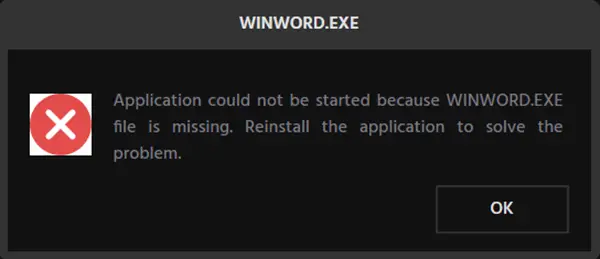
- 21.05.2021
Если к Вас при запуске приложений Microsoft Office, выходит ошибка WINWORD.EXE, есть несколько способов как исправить данную проблему.
1) Через меню «Восстановление» пакета Microsoft Office. Восстановление обязательно делать через меню «Приложения и возможности», а не через «Панель управления», иначе данный способ может не сработать. Нажимаем правой кнопкой мыши на меню «Пуск» => Приложения и возможности => находим там Microsoft Office => Изменить => Восстановление по сети.
2) Если способ выше не помог, то в этом случае рекомендуем переустановить Microsoft Office с помощью официальной утилиты от Microsoft — Microsoft Support and Recovery Assistant. Скачать и инструкция по активации в нашей прошлой статье.
После удаления приложения — скачайте его заново, скачать оригинальные дистрибутивы Microsoft Office можете в нашем каталоге.